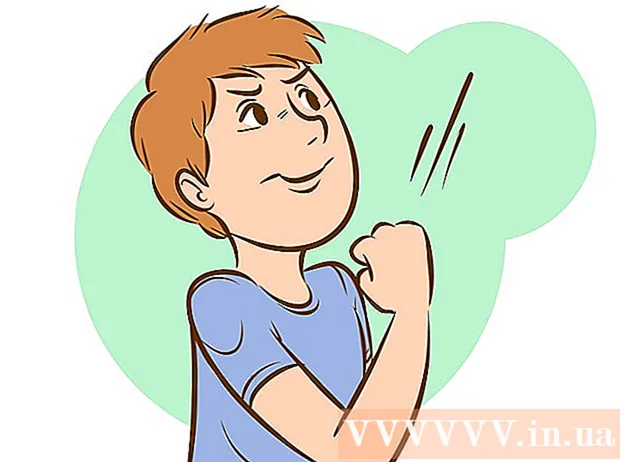ກະວີ:
Robert Simon
ວັນທີຂອງການສ້າງ:
16 ມິຖຸນາ 2021
ວັນທີປັບປຸງ:
1 ເດືອນກໍລະກົດ 2024
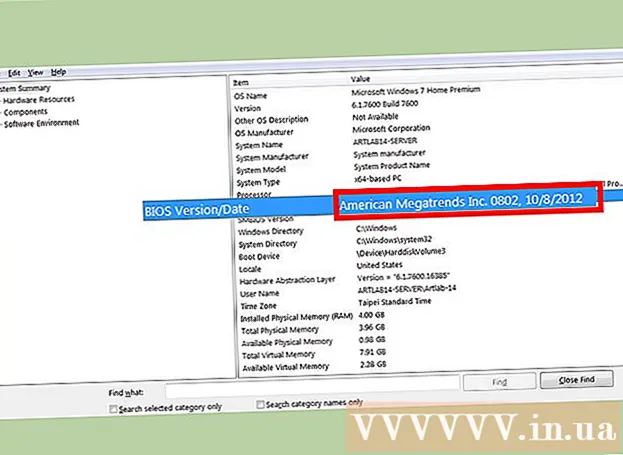
ເນື້ອຫາ
ຖ້າທ່ານວາງແຜນທີ່ຈະຍົກລະດັບ CPU, ຕິດຕັ້ງ RAM ເພີ່ມເຕີມ, ຫຼືເພີ່ມບັດກາຟິກ, ທ່ານ ຈຳ ເປັນຕ້ອງຮູ້ປະເພດເມນບອດຂອງຄອມພິວເຕີຂອງທ່ານ. ດ້ວຍຂໍ້ມູນດັ່ງກ່າວ, ທ່ານຈະສາມາດຊອກຫາເອກະສານທີ່ຕ້ອງການຈາກຜູ້ຜະລິດຫລືການສະ ໜັບ ສະ ໜູນ ດ້ານເຕັກນິກເມື່ອມີສິ່ງຜິດພາດ. ສ່ວນປະກອບຂອງເຄື່ອງ Mac ສ່ວນໃຫຍ່ແມ່ນບໍ່ສາມາດຍົກລະດັບໄດ້, ສະນັ້ນຜູ້ໃຊ້ Mac ມັກບໍ່ ຈຳ ເປັນຕ້ອງຮູ້ ຈຳ ນວນ motherboard ແຕ່ພຽງແຕ່ຕ້ອງການຮູ້ຮູບແບບ Macbook ຂອງພວກເຂົາເທົ່ານັ້ນ.
ຂັ້ນຕອນ
ວິທີທີ່ 1 ໃນ 3: ກຳ ນົດແມ່ພິມໂດຍຮູບລັກສະນະ
ພະລັງງານປິດຄອມພິວເຕີ. ຖ້າທ່ານຕ້ອງການຍ້າຍຄອມພິວເຕີ້ຂອງທ່ານອອກເພື່ອເຮັດໃຫ້ພາຍໃນສາມາດເບິ່ງເຫັນໄດ້ງ່າຍຂື້ນ, ຕ້ອງແນ່ໃຈວ່າຈະຕັດສາຍໄຟທຸກຫຼັງ.
- ນີ້ໃຊ້ໄດ້ກັບຄອມພິວເຕີ້ desktop ເທົ່ານັ້ນ. ຜູ້ໃຊ້ຄອມພິວເຕີໂນດບຸກຕ້ອງໃຊ້ວິທີການຕໍ່ໄປເພາະວ່າມັນຍາກທີ່ຈະຊອກຫາໂຕແມ່ຂອງແລັບທັອບ.

ວາງເຄື່ອງໃສ່ໃນໂຕະຫຼືພື້ນທີ່ເຮັດວຽກ. ຕັ້ງກໍລະນີຢູ່ທາງຂ້າງເພື່ອໃຫ້ສາຍເຊື່ອມຕໍ່ດ້ານຫລັງທັງ ໝົດ ຢູ່ຕິດກັບຕາຕະລາງຂ້າງເທິງ. ອຸປະກອນເຊື່ອມຕໍ່ເຫລົ່ານີ້ຕິດກັບເມນບອດແລະຈະຊ່ວຍໃຫ້ທ່ານສາມາດລະບຸຕົວແມ່ໄດ້ຖ້າກະດານຕັ້ງທີ່ຖືກຕ້ອງ.
ເປີດຄະດີ. ໃນກໍລະນີຫຼາຍທີ່ສຸດໃນປະຈຸບັນກະດານວົງຈອນໄດ້ຖືກມັດ ແໜ້ນ ດ້ວຍສະກູ, ໃນຂະນະທີ່ຕົວແບບເກົ່າຮຽກຮ້ອງໃຫ້ໃຊ້ສະກູຂ້າມຫົວ. ນອກນັ້ນທ່ານຍັງສາມາດໃຊ້ screwdrivers ສຳ ລັບ screws screw ຖ້າມັນ ແໜ້ນ ເກີນໄປ. ຫອຍເຫຼົ່ານີ້ມັກຈະຕັ້ງຢູ່ຕາມແຄມຂອງດ້ານຫລັງຂອງຊາມ.
- ຫຼັງຈາກຖອດສອງຫຼືສາມສະກູແກ້ໄຂກະດານ, ດຶງຫລືເປີດມັນຄືປະຕູ, ຂື້ນກັບກໍລະນີ.

ຊອກຫາ ໝາຍ ເລກຕົວແບບແມ່ແບບ. ຈຳ ນວນດັ່ງກ່າວຖືກພິມຢູ່ເທິງເມນບອດ, ແຕ່ມີແນວໂນ້ມທີ່ຈະຢູ່ໃນຫລາຍສະຖານທີ່ອື່ນ, ເຊັ່ນວ່າຢູ່ໃກ້ກັບຊ່ອງສຽບ RAM, ໃກ້ກັບເຕົ້າສຽບ CPU, ຫລືຢູ່ເຄິ່ງກາງຂອງຊ່ອງສຽບ PCI. ຕົວເລກຕົວແບບອາດຈະປະກອບມີພຽງແຕ່ຕົວເລກຕົວແບບໂດຍບໍ່ມີຊື່ຜູ້ຜະລິດ, ແຕ່ມີແມ່ພິມທີ່ທັນສະ ໄໝ ຫຼາຍລາຍຊື່ທັງຜູ້ຜະລິດແລະຊື່ຕົວແບບ.- ມີໂຕ ໜັງ ສືຢູ່ໃນເມນບອດ, ແຕ່ຕົວເລກປົກກະຕິແລ້ວແມ່ນໃຫຍ່ທີ່ສຸດ.
- ຕົວເລກຕົວແບບສາມາດເບິ່ງເຫັນໄດ້ຍາກຍ້ອນສ່ວນປະກອບທີ່ຕິດຕັ້ງ. ລະມັດລະວັງເອົາສ່ວນປະກອບໃດໆທີ່ຂັດຂວາງມຸມມອງຂອງທ່ານແລະໃຫ້ແນ່ໃຈວ່າທ່ານເຊື່ອມຕໍ່ພວກມັນຄືນ ໃໝ່ ຢ່າງຖືກຕ້ອງຫຼັງຈາກທີ່ທ່ານເຮັດ ສຳ ເລັດແລ້ວ. ຖ້າຄອມພິວເຕີບໍ່ໄດ້ ທຳ ຄວາມສະອາດເປັນເວລາ ໜຶ່ງໆ, ຝຸ່ນອາດເຮັດໃຫ້ເບີ່ງ ຈຳ ນວນຕົວແບບແລະຕ້ອງການ ທຳ ຄວາມສະອາດ.
- ໝາຍ ເລກ Motherboard ແມ່ນປົກກະຕິແລ້ວແມ່ນຕົວອັກສອນແລະຕົວເລກ, ຕັ້ງແຕ່ 5-7 ໂຕອັກສອນ.

ເບິ່ງຕົວເລກ. ຖ້າທ່ານບໍ່ສາມາດຊອກຫາຊື່ຜູ້ຜະລິດທີ່ພິມໄວ້ໃນ motherboard ຂອງທ່ານ, ທ່ານສາມາດຄົ້ນຫາໄດ້ໄວໂດຍການໃສ່ເລກປະ ຈຳ ຕົວແມ່ຂອງທ່ານໃນເຄື່ອງຈັກຊອກຫາ. ຕື່ມໃສ່ "motherboard" ຫຼື "motherboard" ໃສ່ ຄຳ ຄົ້ນຫາເພື່ອໃຫ້ຜົນໄດ້ຮັບແຄບລົງ. ໂຄສະນາ
ວິທີທີ່ 2 ຂອງ 3: ໃຊ້ CPU-Z
ດາວໂຫລດແລະຕິດຕັ້ງ CPU-Z. ນີ້ແມ່ນຜົນປະໂຫຍດທີ່ບໍ່ເສຍຄ່າເຊິ່ງສາມາດສະແດງຂໍ້ມູນທີ່ແຕກຕ່າງກັນຫຼາຍກ່ຽວກັບຄອມພິວເຕີຂອງທ່ານ. ທ່ານສາມາດດາວໂຫລດໄດ້ໂດຍບໍ່ເສຍຄ່າຈາກເວບໄຊທ໌ຂອງ CPUID.
- ນອກນັ້ນທ່ານຍັງສາມາດ ນຳ ໃຊ້ໂປແກຼມຕິດຕາມກວດກາຮາດແວອື່ນໆເປັນ ຈຳ ນວນຫຼາຍ, ລວມທັງ PC Wizard, HWMonitor ແລະ AIDA 64.
ເຮັດວຽກ CPU-Z. ເນື່ອງຈາກວ່າການເຂົ້າເຖິງຂໍ້ມູນຂ່າວສານລະດັບຕ່ ຳ ຫຼາຍແມ່ນ ຈຳ ເປັນແລະທາງເລືອກຮາດແວສ່ວນຫຼາຍແມ່ນຖືກປິດໃຊ້ ສຳ ລັບຜູ້ທີ່ບໍ່ແມ່ນຜູ້ບໍລິຫານ, CPU-Z ຕ້ອງການສິດທິພິເສດຂອງຜູ້ເບິ່ງແຍງແລະທ່ານຈະຕ້ອງອະນຸຍາດ. ໂຄງການໃຫມ່ແມ່ນໄດ້ເປີດຕົວ.
- CPU-Z ຈະໃຊ້ເວລາໃນການເລີ່ມຕົ້ນເພາະວ່າໂປຣແກຣມ ຈຳ ເປັນຕ້ອງລວບລວມຂໍ້ມູນກ່ຽວກັບຄອມພິວເຕີຂອງທ່ານ.
ກົດປຸ່ມ "Mainboard". ຂໍ້ມູນທັງ ໝົດ ກ່ຽວກັບເມນບອດຈະປາກົດຂຶ້ນ. ທ່ານສາມາດໃຊ້ແທັບອື່ນເພື່ອເບິ່ງຂໍ້ມູນອື່ນໆກ່ຽວກັບຮາດແວທີ່ຕິດຕັ້ງຢູ່ໃນຄອມພິວເຕີຂອງທ່ານ.
ກວດເບິ່ງພື້ນທີ່ຂໍ້ມູນ "ຜູ້ຜະລິດ" ແລະ "ແບບ ຈຳ ລອງ". ທ່ານຈະພົບກັບຂໍ້ມູນສ່ວນໃຫຍ່ຂອງແມ່ຂອງທ່ານຢູ່ໃນ ໜ້າ ນີ້. ບາງຄັ້ງ motherboard ບໍ່ໄດ້ຖືກລາຍງານຢ່າງຖືກຕ້ອງແລະບໍ່ມີຫຍັງທີ່ສະແດງຢູ່ທີ່ນີ້. ໃນກໍລະນີນີ້, ທ່ານຈໍາເປັນຕ້ອງເປີດກໍລະນີແລະເບິ່ງເຫັນແມ່ພິມ. ໂຄສະນາ
ວິທີທີ່ 3 ຂອງ 3: ກວດເບິ່ງຂໍ້ມູນຂອງ BIOS
ເປີດ ໜ້າ ຕ່າງຂໍ້ມູນຂອງລະບົບ. ນີ້ແມ່ນສິ່ງເພີ່ມເຕີມທີ່ມາພ້ອມກັບ Windows ທຸກລຸ້ນ. ເປີດກ່ອງໂຕ້ຕອບ Run ໂດຍເລືອກມັນຢູ່ Start menu ຫຼືກົດປຸ່ມ Windows + R ປະສົມປະສານທີ່ ສຳ ຄັນ msinfo32 ແລະກົດ Enter.
ຊອກຫາລາຍການ "BIOS Version / Date". ຮຸ່ນ BIOS ຈະປາກົດ. ບາງຄັ້ງທ່ານຍັງສາມາດເບິ່ງຜູ້ຜະລິດແລະແບບແມ່ແບບຂອງທ່ານຢູ່ພາຍໃຕ້ "BaseBoard ຜູ້ຜະລິດ" ແລະ "BaseBoard Model", ແຕ່ວ່ານີ້ມັກຈະບໍ່ຖືກລາຍງານຢ່າງຖືກຕ້ອງ.
ອ່ານຂໍ້ມູນ (ເລກປະ ຈຳ ຕົວ) ຂອງ BIOS. ປ່ອງຢ້ຽມລະບົບຂໍ້ມູນຂອງລະບົບ Windows ຈະສະແດງໃຫ້ເຫັນວ່າຄອມພິວເຕີຂອງທ່ານເປັນເຈົ້າຂອງລຸ້ນ BIOS ຂອງຜູ້ຂາຍ AMI (American Megatrends Inc) ຫຼືລາງວັນ (Award Software International Corporation) ເພື່ອອ່ານເລກປະ ຈຳ ຕົວຂອງ BIOS ທີ່ຖືກຕ້ອງ.
- ລາງວັນ - ຕົວເລກ 5 ຕົວ ທຳ ອິດ ໝາຍ ເຖິງໂປເຊດເຊີ, ຕົວເລກສອງຕົວຕໍ່ໄປ ໝາຍ ເຖິງຜູ້ຜະລິດ. ສອງຕົວເລກສຸດທ້າຍແມ່ນສະເພາະຂອງຜູ້ຜະລິດ. ທ່ານສາມາດໃຊ້ຕາຕະລາງນີ້ເພື່ອ ກຳ ນົດແມ່ຂອງທ່ານໂດຍເລກບັດປະ ຈຳ ຕົວນັ້ນ.
- AMI - ຜູ້ຜະລິດ Motherboard ແມ່ນສະແດງໂດຍສີ່ຕົວເລກສຸດທ້າຍຂອງກຸ່ມທີສາມຂອງຕົວເລກ. ທ່ານສາມາດໃຊ້ຕາຕະລາງນີ້ເພື່ອ ກຳ ນົດຜູ້ຜະລິດຕາມເລກປະ ຈຳ ຕົວນັ້ນ.